腾讯微云文件如何下载到手机 手机腾讯微云怎么提取文件
更新时间:2023-01-03 01:27:55作者:cblsl
在日常办公的时候,很多用户难免会用到腾讯微云工具,这是一个为用户精心打造的集合了文件同步、备份和分享功能的云存储应用,用户可以通过微云方便地在多设备之间同步文件、推送照片和传输数据等,可是腾讯微云文件如何下载到手机呢?下面小编就来教大家腾讯微云文件下载到手机操作方法。
具体方法:
1、首先进入app,然后点击文件后面的“...”。
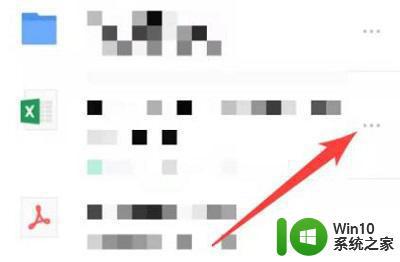
2、之后可以才弹出菜单中点击“其他应用打开”。

3、随后可以选择“通过邮件发送”来进行发送。
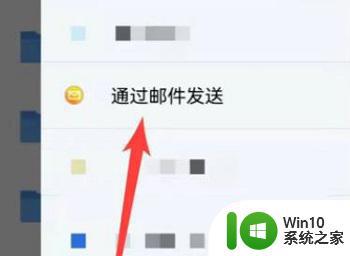
4、之后去点击选择好的文件右上角的“...”。
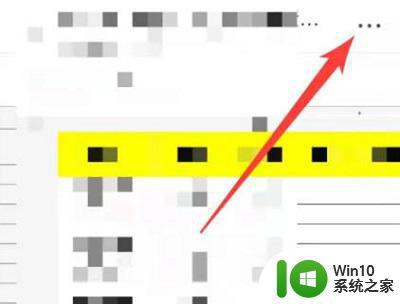
5、最后点击“另存为”即可。
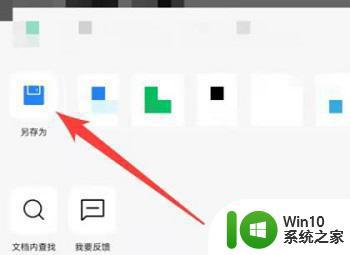
上述就是小编教大家的腾讯微云文件下载到手机操作方法了,有需要的用户就可以根据小编的步骤进行操作了,希望能够对大家有所帮助。
腾讯微云文件如何下载到手机 手机腾讯微云怎么提取文件相关教程
- 腾讯备份照片的软件叫什么 腾讯微云如何备份QQ文件
- 腾讯微云关闭开机自启动的步骤 腾讯微云如何关闭开机自启动
- 手机腾讯文档pdf如何导出 腾讯文档手机版如何将文档导出为PDF文件
- 腾讯微云下载速度慢如何解决 腾讯微云下载速度慢的原因有哪些
- 腾讯怎么用手机号登录 如何用手机号登录腾讯QQ账号
- 腾讯手游助手全屏后怎么退出 腾讯手游如何取消全屏
- 腾讯会议的云录制怎么下载 腾讯会议如何查看会议回放
- 腾讯会议我的文档怎么上传文件 腾讯会议文档如何上传
- 怎样将腾讯文档转excel 腾讯文档如何将表格导出为Excel文件
- 腾讯视频pc版怎么用手机号登录 怎样用手机号登录腾讯视频
- 腾讯手游助手提示虚拟内存不足怎么办 腾讯手游助手提示虚拟内存不足解决方法
- 怎样录屏才能录到腾讯会议的声音手机 手机腾讯会议怎样实现录屏和录音
- U盘装机提示Error 15:File Not Found怎么解决 U盘装机Error 15怎么解决
- 无线网络手机能连上电脑连不上怎么办 无线网络手机连接电脑失败怎么解决
- 酷我音乐电脑版怎么取消边听歌变缓存 酷我音乐电脑版取消边听歌功能步骤
- 设置电脑ip提示出现了一个意外怎么解决 电脑IP设置出现意外怎么办
电脑教程推荐
- 1 w8系统运行程序提示msg:xxxx.exe–无法找到入口的解决方法 w8系统无法找到入口程序解决方法
- 2 雷电模拟器游戏中心打不开一直加载中怎么解决 雷电模拟器游戏中心无法打开怎么办
- 3 如何使用disk genius调整分区大小c盘 Disk Genius如何调整C盘分区大小
- 4 清除xp系统操作记录保护隐私安全的方法 如何清除Windows XP系统中的操作记录以保护隐私安全
- 5 u盘需要提供管理员权限才能复制到文件夹怎么办 u盘复制文件夹需要管理员权限
- 6 华硕P8H61-M PLUS主板bios设置u盘启动的步骤图解 华硕P8H61-M PLUS主板bios设置u盘启动方法步骤图解
- 7 无法打开这个应用请与你的系统管理员联系怎么办 应用打不开怎么处理
- 8 华擎主板设置bios的方法 华擎主板bios设置教程
- 9 笔记本无法正常启动您的电脑oxc0000001修复方法 笔记本电脑启动错误oxc0000001解决方法
- 10 U盘盘符不显示时打开U盘的技巧 U盘插入电脑后没反应怎么办
win10系统推荐
- 1 系统之家windows10 64位原版安装版v2023.12
- 2 深度技术ghost win10 64位极速稳定版v2023.12
- 3 雨林木风ghost win10 64位专业旗舰版v2023.12
- 4 电脑公司ghost win10 32位正式装机版v2023.12
- 5 系统之家ghost win10 64位专业版原版下载v2023.12
- 6 深度技术ghost win10 32位最新旗舰版v2023.11
- 7 深度技术ghost win10 64位官方免激活版v2023.11
- 8 电脑公司ghost win10 32位官方稳定版v2023.11
- 9 风林火山ghost win10 32位家庭中文版下载v2023.11
- 10 系统之家win10 64位稳定破解版v2023.11